4 façons de télécharger des vidéos de l'iPhone à l'ordinateur
En règle générale, nous avons deux types de vidéos stockées surnotre iPhone: l'un qui est importé par iTunes et les autres vidéos que nous avons enregistrées via l'appareil photo. Ces vidéos prennent beaucoup de place et vous devrez les transférer pour libérer de la mémoire. Donc, si vous souhaitez transférer ou sauvegarder vos vidéos d'iPhone vers PC, alors cet article de blog vous guidera sur la façon de télécharger des photos et des vidéos d'iPhone vers un PC / Mac.
Dans ce guide, nous allons examiner au moins 4 méthodes pour savoir comment transférer des vidéos depuis un iPhone X / 8/7 / SE / 6 / 6s / 5s vers un ordinateur. Commençons.
- Voie 1: Comment télécharger des vidéos d'iPhone à l'ordinateur depuis iCloud
- Voie 2: Comment obtenir des vidéos d'un iPhone à un ordinateur à partir d'un email
- Way 3: Comment télécharger des vidéos d'iPhone sur un PC ou un Mac avec un câble USB
- Voie 4: Comment transférer des vidéos de l'iPhone à l'ordinateur directement
Voie 1: Comment télécharger des vidéos d'iPhone à l'ordinateur depuis iCloud
Tout comme SkyDrive ou Google Drive, vous pouvez utiliseriCloud pour télécharger des vidéos de l'iPhone sur un ordinateur via le cloud. Le iCloud est très facile et est disponible pour Mac et Windows. Maintenant, vérifiez comment utiliser iCloud pour télécharger des vidéos sur iPhone.
1. Tout d’abord, allez dans les paramètres iCloud de votre iPhone et activez l’option de la bibliothèque iCloud Photo.

2. Ensuite, toutes les photos et vidéos de votre appareil iOS seront automatiquement téléchargées sur iCloud lors de la connexion au Wi-Fi.
3. Vous pouvez ensuite visiter le site Web iCloud et télécharger les vidéos multimédias synchronisés que vous souhaitez sur votre PC. Vous pouvez également le faire en utilisant l’application de bureau d’iCloud.

4. Sur votre ordinateur, cliquez sur Options près de Photos et activez également iCloud Photo Library.

5 Toutes les vidéos synchronisées seront stockées dans votre bibliothèque de photos. Les utilisateurs de Mac peuvent ouvrir Photos App pour afficher les fichiers. Si vous utilisez Windows, accédez à Cet ordinateur> iCloud Photos> Téléchargements pour accéder aux vidéos et les copier depuis un iPhone vers un ordinateur.

(Remarque: iCloud offre un stockage de 5 Go pour la première utilisation, mais vous pouvez mettre à niveau votre plan de stockage iCloud vers 50 Go, 200 Go ou 2 To en dépensant quelques dollars par mois.)
Voie 2: Comment obtenir des vidéos d'un iPhone à un ordinateur à partir d'un email
Vous pouvez transférer des vidéos de votre iPhone vers unordinateur par email. C’est une méthode très simple et facile. Tout ce que vous avez à faire est d’envoyer par e-mail toutes les vidéos, puis de télécharger tous les fichiers avec le même identifiant de messagerie sur votre PC ou Mac ou même sur d’autres appareils mobiles. Procédez comme suit.
1. Sélectionnez les vidéos que vous souhaitez transférer de votre iPhone et appuyez sur l'icône de téléchargement.

2. Sélectionnez Mail dans la liste du menu.

3. Ceci ouvrira l'application Mail et les vidéos sélectionnées seront jointes.

4. Envoyez ensuite un courrier électronique à votre propre identifiant ou à tout autre identifiant associé.
5. Maintenant sur le bureau, ouvrez le même email depuis un navigateur et téléchargez toutes les vidéos et c’est tout.
Way 3: Comment télécharger des vidéos d'iPhone sur un PC ou un Mac avec un câble USB
Avec l'avancement en caméra iPhone de chaqueLe dernier modèle d'iPhone, les vidéos que vous enregistrez sur votre iPhone sont de qualité Haute définition et prennent beaucoup de Go de stockage sur votre téléphone. Par conséquent, pour libérer de la mémoire, vous devez transférer des vidéos d'un iPhone à un Mac ou à un PC avec le moyen le plus simple disponible un câble USB. Voici les étapes à suivre pour obtenir rapidement des vidéos d'iPhone sur un PC ou un Mac avec un câble USB.
Étapes pour les utilisateurs Windows:
1. Connectez votre iPhone à votre PC en utilisant le câble USB fourni avec votre iPhone.
2. Appuyez sur les touches Windows + E pour démarrer l’explorateur de fichiers.
3. Déverrouillez votre iPhone. Appuyez sur "Faites confiance à cet ordinateur" si nécessaire.
4. Allez sur mon ordinateur et sous Périphériques portables, ouvrez le dossier de votre iPhone.

5. Cliquez sur Stockage interne> DCIM> 100 Apple, etc. et copiez-collez les vidéos.

6. Appuyez sur la touche Ctrl tout en sélectionnant différentes vidéos en cliquant dessus.
Étapes pour les utilisateurs de Mac:
1. Si vous avez un câble USB fourni avec votre boîtier iPhone, l’un des moyens les plus simples de transférer des vidéos sur Mac consiste à simplement brancher et connecter votre iPhone à Mac.
2. L'application Photos s'ouvre par défaut> déverrouillez votre iPhone et "confirmez la reconnaissance de l'appareil" sur votre iPhone.
3. L'application Photos affichera toutes les vidéos et photos stockées dans la mémoire de votre téléphone.
4. Cliquez sur l'option "Importer" pour transférer des vidéos ou des photos sur votre Mac.

5. Vous pouvez sélectionner plusieurs vidéos et photos de la galerie à transférer sur votre Mac.
6. Vous pouvez également définir la suppression automatique des photos et des vidéos après leur transfert sur votre Mac.
Voie 4: Comment transférer des vidéos de l'iPhone à l'ordinateur directement
https://www.tenorshare.com/products/icarefone.html est l’une des applications les plus avancées pour transférer des données entre iPhone et PC. Cette application peut vous aider à gérer tous vos contenus iPhone, notamment les vidéos, les photos. Il ne fait aucun doute qu'iCareFone fonctionne mieux et plus rapidement qu'iTunes et n'a aucune limitation d'espace, comme iCloud.
Vous pouvez non seulement importer des vidéos prises par votreappareil photo, mais aussi transférer la vidéo de l'application à partir de WhatsApp, iMessage, Kik et plus. Vous pouvez également voir des vidéos en aperçu en temps réel avant le transfert. Voici les étapes à suivre si vous souhaitez utiliser Tenorshare iCareFone:
1. Téléchargez et installez l'application. Les versions Mac et Windows sont disponibles.
2. Installez le logiciel et connectez votre iPhone à votre PC. Appuyez sur "Faire confiance à cet ordinateur".
3. Cliquez sur la fonction "Gestionnaire de fichiers".
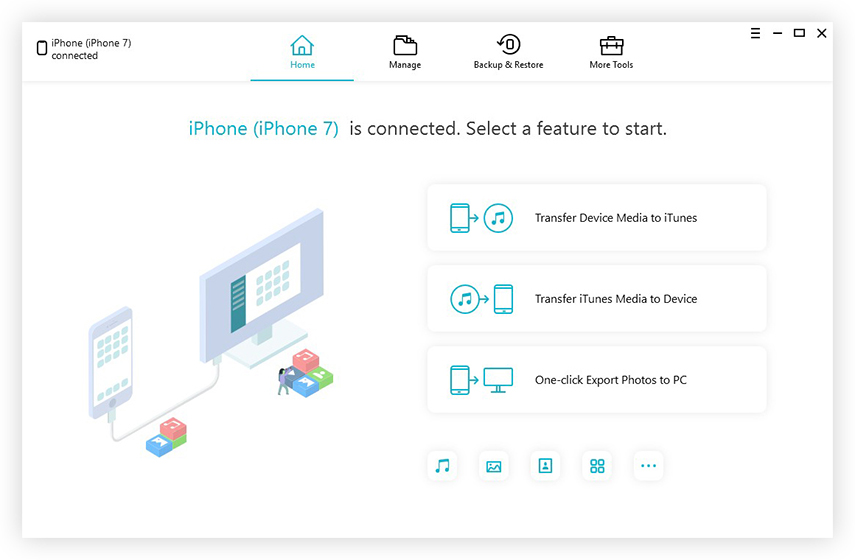
4. Sélectionnez Vidéos dans la liste des types de média.
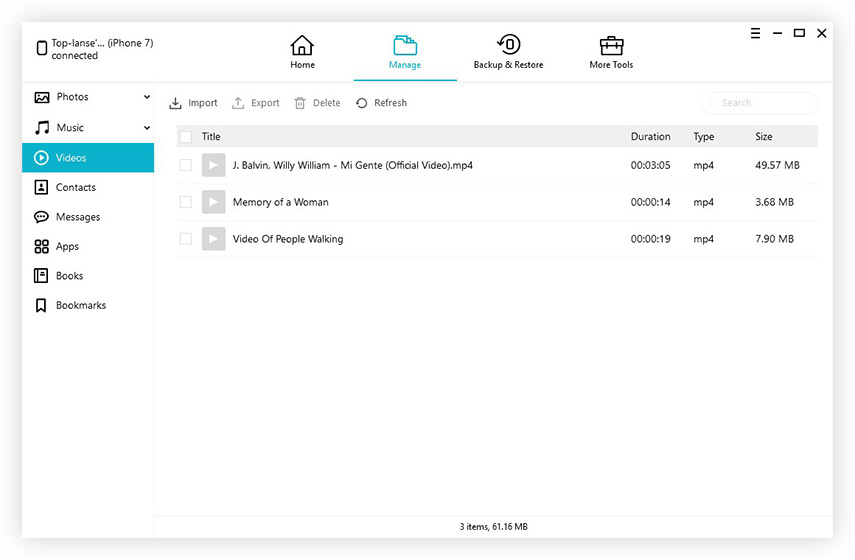
5. Les vidéos sur votre iPhone seront sélectionnées et affichées à l'écran automatiquement. Cliquez sur Exporter pour déplacer des vidéos de votre iPhone vers un ordinateur.

Conclusion:
Alors les gars! vous avez déjà obtenu vos réponses sur la façon de télécharger des images et des vidéos d’iPhone sur PC / Mac de 4 manières différentes. Toutes les méthodes sont très simples. Personnellement, je recommande Tenorshare iCareFone, car c’est l’application la plus intelligente pour le transfert de données sur iPhone et non seulement il peut transférer des données, mais il est bon de résoudre les problèmes liés à l'iPhone. Tenorshare iCareFone est très facile à utiliser et efficace pour les nouveaux utilisateurs. Téléchargez Tenorshare iCareFone et voyez-le vous-même!









